从介质安装
AD DS
一、介绍
在安装额外域控制器时,为了最大程度降低活动目录数据复制流量,可以使用从介质安装的方式。
该方式使用Ntdsutil.exe工具在一台可写的源域控制器上使用“从介质安装(IFM)”选项创建安装介质,然后将安装介质复制到目标服务器(将成为额外域控制器的服务器)上,通过dcpromo安装向导使用高级安装选项(也可在命令行中使用无人值守方式)完成部署。
注:从介质安装无法跨不同的操作系统版本。
Ntdsutil.exe可以创建四种类型的安装介质,如下表:
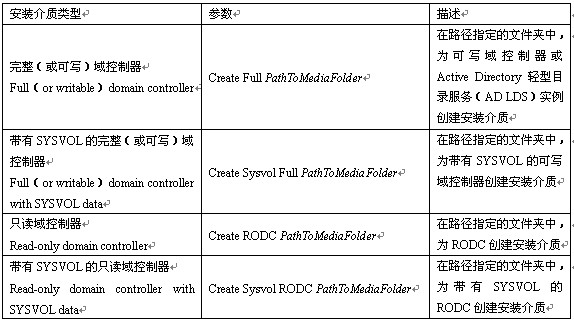
二、安装步骤
1、 登录到源可写域控制器上,打开命令提示符,输入命令ntdsutil ,然后按Enter;
2、 在ntdsutil提示符下,输入命令 activate instance ntds ,然后按Enter,创建实例ntds;
3、 输入命令 ifm ,按Enter;
4、 在ifm提示符下,输入要创建的安装介质类型的命令,按Enter;
5、随后便开始创建过程;
6、当提示”IFM media created successfully…”时安装介质便创建完成了,输入两个quit退出ntdsutil工具;
7、随后在相应文件夹便可以看到如下创建的介质文件;
8、登录到目标服务器(即将成为额外域控制器的服务器)上,依次点击“Start”—“Run”,输入dcpromo,按Enter;打开dcpromo安装向导,向导首先检查是否有安装AD DS角色,如果没有,将会自动安装,如下图;
9、安装完AD DS角色后,出现如下AD DS安装向导对话框,这里需要勾选“Use advanced mode installation”选项,然后点击“Next”;
10、直接单击“Operating System Compatibility”中的“Next”按钮;
11、选择“Existing forest”—“Add a domain controller to an existing domain”,点击“Next”;
12、输入所在域的FQDN,并设置认证凭据,可以点击“Set”按钮进行输入,完成后点击“Next”继续;
13、选择这台额外域控制器将所在的域,点击“Next”;
14、选择该额外域控制器的存放站点,点击“Next”;
15、选择需要该额外域控制器担当的其他角色,点击“Next”;
16、出现“Install from media”对话框,这里选择“Replicate data from media at the following location”,并设置安装介质所在路径,然后点击“Next”;
17、选择该额外域控制器的复制伙伴,可以由向导自动选择合适的,也可以手动设定,这里我们选择“Use the special domain controller”手动选定复制伙伴,然后点击“Next”;
18、设置数据库、日志和SYSVOL的位置,在生产环境中,出于性能和可恢复性的要求,建议分别放在不同的磁盘或存储设备中,之后单击“Next”;
19、设置目录服务还原模式下的administrator密码(该密码用户进行AD DS恢复时使用,如果忘记,还可以通过ntdsutil.exe工具来重置),单击“Next”;
20、出现“Summary”窗口,显示AD DS的设置信息,单击“Next”按钮,这里也可以先点击“Export settings…”按钮将设置信息导出成文本文件,用于以后的无人值守安装;
21、弹出AD DS安装窗口;
22、完成后点击“Finish”;
23、提示需要重启电脑,点击“Restart Now”重启;
24、至此,整个部署过程便完成了,随后待重启完成可以检验AD DS服务是否安装成功。
三、校验域控制器是否安装成功
1、在“Start”—“Administrative tools”菜单中查看是否有AD DS相关菜单;
2、在“Active Directory User and Computers”中的“Domain Controller”容器内查看是否有新安装的这台域控制器;
3、在DNS窗口中查看是否有给域控制器的SRV记录以及提供的相关服务;
转载于:https://blog.51cto.com/520111392/346218













































 3321
3321

 被折叠的 条评论
为什么被折叠?
被折叠的 条评论
为什么被折叠?








